PIXUS iP4700の取扱説明書・マニュアル [全128ページ 17.68MB]
ip4700-bg-jp-v1-a.pdf
http://cweb.canon.jp/.../ip4700-bg-jp-v1-a.pdf - 17.68MB
- キャッシュ
50373view
128page / 17.68MB
93困ったときには困ったときにはチェック 7 内部カバーが開いていないか確認してください開いている場合は閉じて、本製品のリセットボタンを押してください。チェック 8 プリントダイアログの[プリンタ]で、ご使用の機種名が選ばれていることを確認してください異なる機種のプリンタードライバーを使用していると、正常に印刷できません。・Windowsをご使用の場合は、[印刷]ダイアログで[Canon ・XXX](「XXX」は機種名)が選ばれていることを確認してください。・Macintoshをご使用の場合は、プリントダイアログの[プリンタ]でご使用の機種名が選ばれていることを確認してください。参 考本製品を[通常使うプリンタに設定](Windows)、[デフォルトのプリンタ]または[デフォルトにする](Macintosh)にすることで、常に本製品が選ばれているように設定することもできます。チェック 9 プリンターポートを正しく設定してくださいプリンターポートとして「USBnnn」を設定してください(“n”は数字)。1 管理者(Administratorsグループのメンバー)としてWindowsにログオンする2 [コントロール パネル]から[ハードウェアとサウンド]の[プリンタ]を選ぶ Windows・XPをご使用の場合は、[コントロール ・パネル]から[プリンタとその他のハードウェア]、[プリンタとFAX]の順に選びます。Windows・2000をご使用の場合は、[コントロール ・パネル]から[プリンタ]をダブルクリックします。3 [Canon XXX]アイコン(「XXX」は機種名)を右クリックし、[プロパティ]を選ぶ4 [ポート]タブをクリックし、[印刷するポート]で[プリンタ]の欄に[Canon XXX]と表示されている[USBnnn](“n”は数字)が選ばれているか確認する設定が誤っている場合は、プリンタードライバーを再インストールするか、印刷先のポートを正しいものに変更してください。印刷が途中で止まるチェック 通常の印刷(DVD/CDレーベル印刷以外の印刷)中に内部カバーを開いていませんか内部カバーを閉じてから、本製品のリセットボタンを押してください。エラーが発生したときに本製品に送信されていた印刷データが消去されますので、もう一度印刷の設定をしてください。◦
参考になったと評価
 61人が参考になったと評価しています。
61人が参考になったと評価しています。
その他の取扱説明書
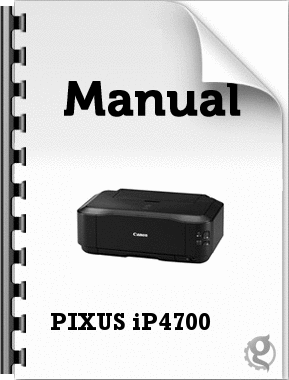
1575 view

15021 view
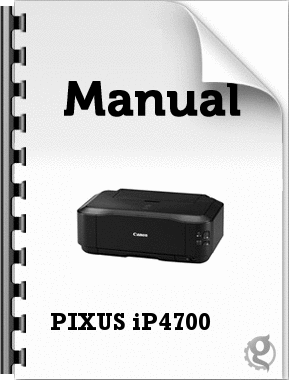
2157 view








 61人が参考になったと評価しています。
61人が参考になったと評価しています。



